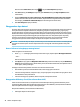User Guide - Windows 10
Table Of Contents
- Selamat Datang
- Komponen
- Sambungan jaringan
- Menyambung ke jaringan nirkabel
- Menyambung ke jaringan berkabel
- Navigasi layar
- Fitur-fitur hiburan
- Menggunakan kamera web (hanya produk tertentu)
- Menggunakan audio
- Menggunakan video
- Manajemen daya
- Mematikan (memadamkan) komputer
- Menggunakan HP Fast Charge (hanya produk tertentu)
- Mengeset pilihan daya
- Menggunakan mode hemat daya
- Menggunakan daya baterai
- Menggunakan daya AC eksternal
- Keamanan
- Memproteksi komputer
- Menggunakan kata sandi
- Mengeset kata sandi di Windows
- Mengeset kata sandi di Computer Setup (Konfigurasi Komputer)
- Mengatur kata sandi administrator BIOS
- Menggunakan Pilihan Keamanan DriveLock
- Menggunakan Windows Hello (hanya produk tertentu)
- Menggunakan perangkat lunak antivirus
- Menggunakan perangkat lunak firewall
- Menginstal pembaruan perangkat lunak
- Menggunakan HP Client Security (hanya produk tertentu)
- Menggunakan HP Touchpoint Manager (hanya produk tertentu)
- Menggunakan kabel pengaman opsional (hanya produk tertentu)
- Menggunakan pembaca sidik jari (hanya produk tertentu)
- Pemeliharaan
- Pencadangan dan pemulihan
- Computer Setup (Konfigurasi Komputer) (BIOS), TPM, dan HP Sure Start
- Menggunakan HP PC Hardware Diagnostics (UEFI)
- Spesifikasi
- Pelepasan Muatan Listrik Statis
- Keterjangkauan
- Indeks
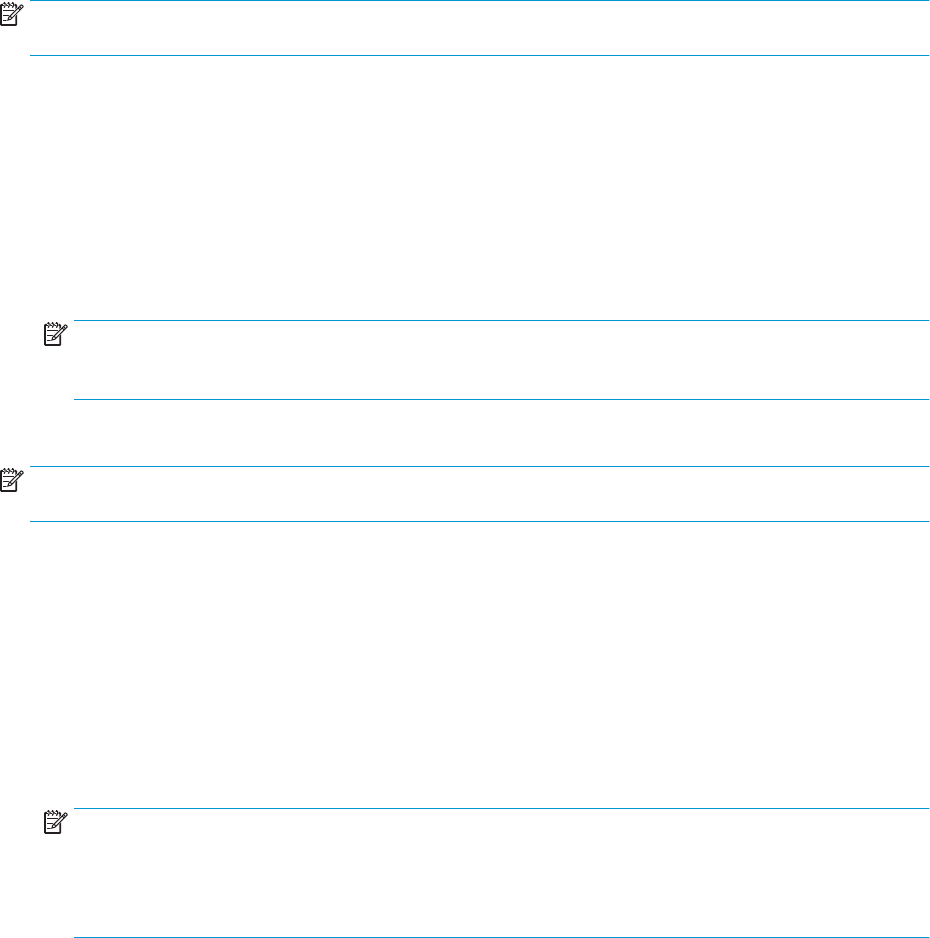
Menemukan dan menghubungkan layar berkabel dengan menggunakan
MultiStream Transport
MultiStream Transport (MST) memungkinkan Anda untuk menyambungkan beberapa perangkat layar
berkabel ke komputer dengan menyambung ke VGA atau DisplayPort pada komputer Anda dan juga ke VGA
atau DisplayPort pada hub atau stasiun penyambungan eksternal. Anda dapat menyambungkan dengan
beberapa cara, tergantung pada jenis pengontrol gras yang terinstal pada komputer Anda dan apakah
komputer Anda dilengkapi hub internal atau tidak. Buka Device Manager (Pengatur Perangkat) untuk
mengetahui perangkat keras yang terpasang di komputer.
▲
Ketik device manager (manajer perangkat) dalam kotak pencarian bilah tugas, lalu pilih aplikasi
Device Manager (Manajer Perangkat). Daftar berisi semua perangkat yang terinstal di komputer akan
ditampilkan.
Menyambungkan layar ke komputer dengan gras AMD (dengan hub opsional)
CATATAN: Dengan pengontrol gras AMD dan hub opsional, Anda dapat menghubungkan hingga 3
perangkat layar eksternal.
Untuk mengongurasi perangkat layar ganda, ikuti langkah-langkah berikut ini:
1. Hubungkan hub eksternal (dijual terpisah) ke DisplayPort pada komputer Anda, dengan menggunakan
kabel DP-ke-DP (dijual terpisah). Pastikan bahwa hub adaptor daya sudah terhubung ke daya AC.
2. Hubungkan perangkat layar eksternal ke port VGA, atau DisplayPort pada hub.
3. Untuk melihat semua perangkat layar yang tersambung, ketik device manager (manajer perangkat)
dalam kotak pencarian bilah tugas, lalu pilih aplikasi Device Manager (Manager Perangkat). Jika Anda
tidak melihat seluruh layar yang terhubung, pastikan bahwa setiap perangkat dihubungkan ke port yang
sesuai pada hub.
CATATAN: Pilihan layar ganda mencakup Duplicate (Duplikat), yang mencerminkan layar komputer
Anda di semua perangkat layar yang diaktifkan, atau Extend (Bentang), yang merentangkan layar
komputer Anda pada semua perangkat layar yang diaktifkan.
Menyambungkan layar ke komputer dengan gras Intel (dengan hub opsional)
CATATAN: Dengan pengontrol gras Intel dan hub opsional, Anda dapat menghubungkan hingga 3
perangkat layar.
Untuk mengongurasi perangkat layar ganda, ikuti langkah-langkah berikut ini:
1. Hubungkan hub eksternal (dijual terpisah) ke DisplayPort pada komputer Anda, dengan menggunakan
kabel DP-ke-DP (dijual terpisah). Pastikan bahwa hub adaptor daya sudah terhubung ke daya AC.
2. Hubungkan perangkat layar eksternal ke port VGA, atau DisplayPort pada hub.
3. Bila Windows mendeteksi monitor tersambung ke hub DP, kotak dialog DisplayPort Topology
Notication (Pemberitahuan Topologi DisplayPort) akan ditampilkan. Klik pilihan yang sesuai untuk
mengongurasi layar Anda. Pilihan layar ganda mencakup Duplicate (Duplikat), yang mencerminkan
layar komputer Anda di semua perangkat layar yang diaktifkan, atau Extend (Bentang), yang
merentangkan gambar layar pada semua perangkat layar yang diaktifkan.
CATATAN: Jika kotak dialog ini tidak muncul, pastikan setiap perangkat layar eksternal dihubungkan
ke port yang benar pada hub. Untuk informasi lebih lanjut, ketik control panel (panel kontrol) di
dalam kotak pencarian bilah tugas, pilih Control Panel (Panel Kontrol), pilih Appearance and
Personalization (Tampilan dan Personalisasi). Di bawah Display (Tampilan), pilih Adjust resolution
(Pengaturan resolusi).
Menggunakan video 33